IOS Xcode调试常用命令和断点整理
IOS Xcode调试常用命令和断点
Xcode 中的调试技巧与我们的日常开发息息相关,而这些调试技巧在我们解决Bug时,常常有事半功倍的作用,经常会用到的有各种断点 和 命令。而这些调试技巧也经常会在面试中问到,所以不知道的就来看看吧。

调试命令
在上图中,右侧绿色区域就是Log 输出区,在 Log 输出区可以使用一些命令,来辅助调试。
那有哪些调试命令呢?
想要看所有的调试命令,可以在上图的右侧区域输入help,就会列出所有的调试命令。
本文就介绍几个使用频率比较高的,其他就查看后,自行了解吧。
1. p 命令
-- ('expression --') Evaluate an expression on the current thread.
Displays any returned value with LLDB's default formatting.
p 命令是 print 命令的简写,使用p 命令可以查看基本数据类型的值,但是如果 使用 p 命令 查看的是对象,那么只会返回对象的指针地址。
p 命令后面除了可以接 变量、常量,还可以接 表达式。(❌但是不可以使用宏❌)
2. po 命令
po 命令可以理解为打印对象。功能与 p 命令类似,所以也是可以打印 常量、变量,打印表达式返回的对象等。(❌也不可以打印宏❌)

当然,这些打印功能,除了使用命令外,我们也可以使用左侧区域,点击变量右键—> print Description of “xxx”:

当然还有其他的打印方法:

3.expr 命令
expr 是 expression 的简写, 使用expr 命令,能够在调试时,动态的执行赋值表达式,同时打印出结果。我们可以在调试时,动态的修改变量的值,这在调试想要让应用执行异常路径(如执行某个else 情况)很有用。
(lldb) p i (NSInteger) $16 = 1 (lldb) expression i = 5 (NSInteger) $17 = 5 (lldb) po i 5
4.call 命令
上面是动态修改变量的值, Xcode 还支持动态调用函数。在控制台执行该命令,可以在不修改代码,不重新编译的情况下,修改界面上的视图。
这里有一个动态将cell 的某个子视图移除的范例:
(lldb) po cell.contentView.subviews <__NSArrayM 0x60800005f5f0>( <UILabel: 0x7f91f4f18c90; frame = (5 5; 300 25); text = '2 - Drawing index is top ...'; userInteractionEnabled = NO; tag = 1; layer = <_UILabelLayer: 0x60800009ff40>>, <UIImageView: 0x7f91f4d20050; frame = (105 20; 85 85); opaque = NO; userInteractionEnabled = NO; tag = 2; layer = <CALayer: 0x60000003ff60>>, <UIImageView: 0x7f91f4f18f10; frame = (200 20; 85 85); opaque = NO; userInteractionEnabled = NO; tag = 3; layer = <CALayer: 0x608000039860>> ) (lldb) call [label removeFromSuperview] (lldb) po cell.contentView.subviews <__NSArrayM 0x600000246de0>( <UIImageView: 0x7f91f4d20050; frame = (105 20; 85 85); opaque = NO; userInteractionEnabled = NO; tag = 2; layer = <CALayer: 0x60000003ff60>>, <UIImageView: 0x7f91f4f18f10; frame = (200 20; 85 85); opaque = NO; userInteractionEnabled = NO; tag = 3; layer = <CALayer: 0x608000039860>> )
5.bt命令
bt 命令 可以打印出线程的堆栈信息,该信息比左侧的Debug Navigator 看到的还要详细一些。
bt 命令是打印当前线程的堆栈信息
(lldb) bt * thread #1: tid = 0x27363, 0x000000010d204125 TestDemo`-[FifthViewController tableView:cellForRowAtIndexPath:](self=0x00007f91f4e153c0, _cmd="tableView:cellForRowAtIndexPath:", tableView=0x00007f91f5889600, indexPath=0xc000000000400016) + 2757 at FifthViewController.m:91, queue = 'com.apple.main-thread', stop reason = breakpoint 6.1 * frame #0: 0x000000010d204125 TestDemo`-[FifthViewController tableView:cellForRowAtIndexPath:](self=0x00007f91f4e153c0, _cmd="tableView:cellForRowAtIndexPath:", tableView=0x00007f91f5889600, indexPath=0xc000000000400016) + 2757 at FifthViewController.m:91 frame #1: 0x0000000111d0a7b5 UIKit`-[UITableView _createPreparedCellForGlobalRow:withIndexPath:willDisplay:] + 757 frame #2: 0x0000000111d0aa13 UIKit`-[UITableView _createPreparedCellForGlobalRow:willDisplay:] + 74 frame #3: 0x0000000111cde47d UIKit`-[UITableView _updateVisibleCellsNow:isRecursive:] + 3295 frame #4: 0x0000000111d13d95 UIKit`-[UITableView _performWithCachedTraitCollection:] + 110 frame #5: 0x0000000111cfa5ef UIKit`-[UITableView layoutSubviews] + 222 frame #6: 0x0000000111c61f50 UIKit`-[UIView(CALayerDelegate) layoutSublayersOfLayer:] + 1237 frame #7: 0x00000001117a5cc4 QuartzCore`-[CALayer layoutSublayers] + 146 frame #8: 0x0000000111799788 QuartzCore`CA::Layer::layout_if_needed(CA::Transaction*) + 366 frame #9: 0x0000000111799606 QuartzCore`CA::Layer::layout_and_display_if_needed(CA::Transaction*) + 24 frame #10: 0x0000000111727680 QuartzCore`CA::Context::commit_transaction(CA::Transaction*) + 280 frame #11: 0x0000000111754767 QuartzCore`CA::Transaction::commit() + 475 frame #12: 0x00000001117550d7 QuartzCore`CA::Transaction::observer_callback(__CFRunLoopObserver*, unsigned long, void*) + 113 frame #13: 0x0000000110743e17 CoreFoundation`__CFRUNLOOP_IS_CALLING_OUT_TO_AN_OBSERVER_CALLBACK_FUNCTION__ + 23 frame #14: 0x0000000110743d87 CoreFoundation`__CFRunLoopDoObservers + 391 frame #15: 0x0000000110728b9e CoreFoundation`__CFRunLoopRun + 1198 frame #16: 0x0000000110728494 CoreFoundation`CFRunLoopRunSpecific + 420 frame #17: 0x0000000114390a6f GraphicsServices`GSEventRunModal + 161 frame #18: 0x0000000111b9d964 UIKit`UIApplicationMain + 159 frame #19: 0x000000010d21294f TestDemo`main(argc=1, argv=0x00007fff529fe620) + 111 at main.m:14 frame #20: 0x000000011458a68d libdyld.dylib`start + 1 (lldb)
bt all 命令是打印所有线程的堆栈信息。打印出来的信息太多,就不展示了!
6.image 命令
image list 命令可以列出当前App中的所有module(这个module 在后面符号断点时有用到),可以查看某一个地址对应的代码位置。
除了 image list 还有 image add、image lookup等命令,可以自行查看。
当遇到crash 时,查看线程栈,只能看到栈帧的地址,使用 image lookup –address 地址 可以方便的定位到这个地址对应的代码行。
断点
Xcode 中的断点也是很有学问的,有普通断点、条件断点、符号断点、异常断点等很多种。
1.普通断点
打一个普通断点,只需要找到对应的行,在代码左侧(行号上)点击一下即可。
2.条件断点
条件断点是一种很有用的断点,特别是在for 循环中。如果我们需要在i = 5 时添加断点,其他时候不加,那么就可以使用条件断点。条件断点是在普通断点上 右键,选择 Edit Breakpoint...,再设置一个条件即可
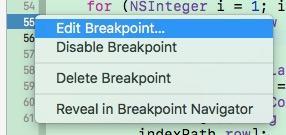

3.符号断点
符号断点就是 Symbolic Breakpoint,其实是针对某一个特定函数的断点,可以是一个 OC函数,也可以是 C++函数。 添加的地方如下:
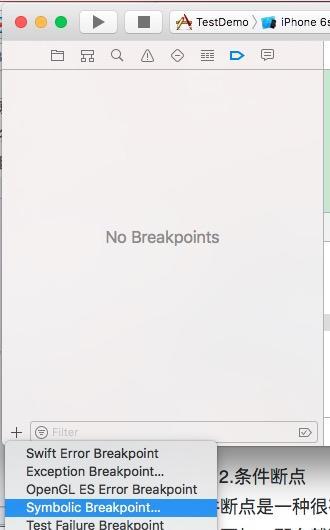
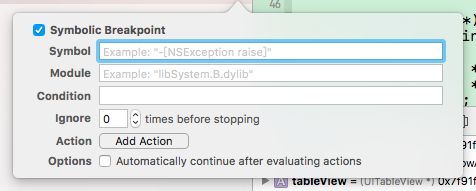
Symbol 栏 可以填 [类名 方法名]或者 方法名 ,module 也是选填项,它就是上面 image 命令中列出来的module。
例如 ,我们如果只填一个viewDidLoad,那么就会在所有类(包括第三方库)的viewDidLoad 处打断点。
符号断点在调试一些没有源码的模块时比较有用,比如调试一个第三方提供的Lib库,或者系统的模块,可以在相应函数处下断点,可以大概调试清楚程序的运行流程,也可以在断点的时候查看到参数信息。
4.异常断点
如果程序运行就崩溃,我们可以打一个异常断点,这样崩溃时就会触发断点,很容易定位到问题所在,也能看到更多的崩溃相关信息,如Log,函数调用栈。


注意: 有的程序或者有的功能可能会使用异常来组织程序逻辑,比如调用AVAudioPlayer ,运行到 AVAudioPlayer 时,就会导致断点被触发。我们可以修改 Exception 参数,或者取消掉异常断点来解决。
5.Watch 断点
当某个变量发生变化的时候会触发。
创建一个Watch断点:

关于 Xcode 调试技巧中的 断点和命令就先这么多了,其他有用到的以后再补充。
感谢阅读,希望能帮助到大家,谢谢大家对本站的支持!

